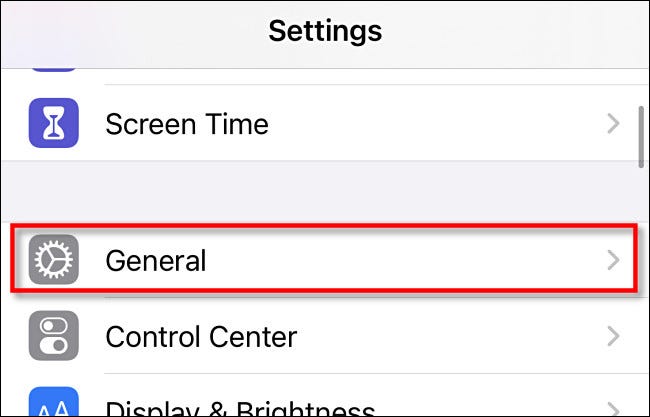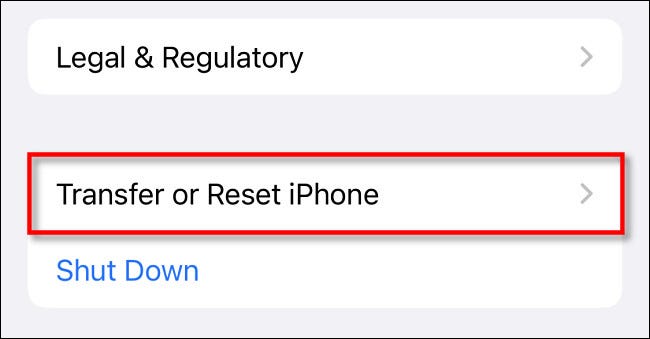iPhone 13 කර්මාන්තශාලා යළි පිහිටුවීමේ පියවර
ඔබ ඔබගේ iPhone 13 ලබා දීමට හෝ විකිණීමට අදහස් කරන්නේ නම්, ඔබට ප්රථමයෙන් ඔබගේ දත්ත සහ ගිණුම් තොරතුරු එයින් සම්පූර්ණයෙන්ම මකා දැමිය යුතුය. මෙය කර්මාන්තශාලා යළි පිහිටුවීමක් ලෙස හඳුන්වනු ලබන අතර, iPhone 13, iPhone 13 mini, iPhone 13 Pro සහ iPhone 13 Pro Max සඳහා සැකසීම් තුළ එය කිරීම පහසුය. මෙන්න මෙහෙමයි.
යළි පිහිටුවීමට පෙර: උපස්ථයක් සාදන්න
ඔබ කර්මාන්තශාලා යළි පිහිටුවීමක් සිදු කරන විට, ඔබගේ iPhone 13 හි උපස්ථයක් ඇති බව සහතික කර ගැනීම සැමවිටම වඩාත් සුදුසුය. මෙය සිදු කිරීම සඳහා, ඔබට ඔබගේ Mac මත Finder භාවිතා කළ හැක. iTunes Windows හෝ iCloud මත. ඉක්මන් ආරම්භය භාවිතයෙන් ඔබට ඔබගේ iPhone 13 දත්ත කෙලින්ම නව උපාංගයකට මාරු කළ හැක.
එසේම, "මගේ iPhone සොයන්න" අක්රිය කර ඇති බවට වග බලා ගන්න.
ඔබ ඔබගේ iPhone 13 නව හිමිකරුවෙකුට භාර දෙන්නේ නම්, ඔබට එය සොරකම් වුවහොත් හෝ නැති වුවහොත් ඔබගේ iPhone ස්ථානය නිරීක්ෂණය කරන Find My iPhone අක්රිය කිරීමටද අවශ්ය වනු ඇත. මෙය සිදු කිරීම සඳහා, සැකසීම් යෙදුම විවෘත කර ඉහළින් ඇති ඔබගේ ගිණුමේ නම මත තට්ටු කරන්න. ඔබගේ ඇපල් හැඳුනුම්පතේ, Find My > Find My iPhone වෙත ගොස් පසුව "Find My iPhone" අසල ඇති ස්විචය "Off" වෙත හරවන්න.
සියලුම අන්තර්ගතය මකා iPhone 13 නැවත සකසන්නේ කෙසේද
ඔබගේ iPhone 13 හි ඇති සියලුම අන්තර්ගතයන් මැකීමට සහ කර්මාන්තශාලා යළි පිහිටුවීමක් සිදු කිරීමට, පළමුව සැකසීම් යෙදුම විවෘත කරන්න.
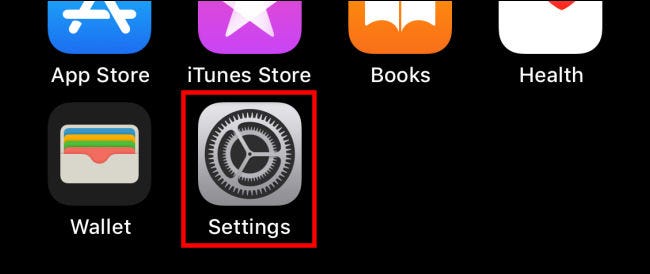
සැකසීම් තුළ, "සාමාන්ය" තෝරන්න.
පොදුවේ, පහළට පහළට අනුචලනය කර iPhone මාරු කිරීම හෝ යළි පිහිටුවන්න තෝරන්න.
මාරු කිරීම හෝ යළි පිහිටුවීමේ සැකසීම් තුළ, සියලු අන්තර්ගත සහ සැකසීම් මකන්න තට්ටු කරන්න.
අවවාදයයි: මෙය කිරීමට පෙර ඔබගේ iPhone 13 හි උපස්ථයක් ඇති බවට වග බලා ගන්න. ඔබ ඔබගේ දුරකථනයෙන් සියලු දත්ත - ඡායාරූප, වීඩියෝ, ඊමේල්, පණිවිඩ, යෙදුම් සහ තවත් බොහෝ දේ - ස්ථිරවම මකා දැමීමට සූදානම් වේ!
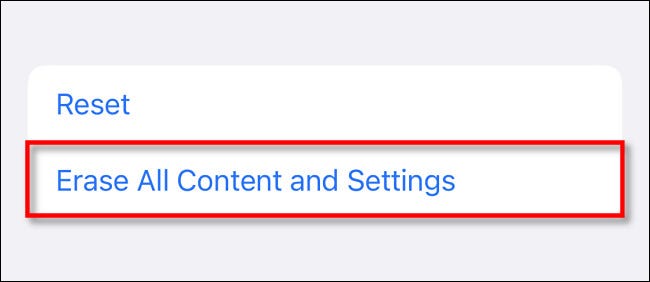
ඊළඟ තිරයේ, Continue ක්ලික් කිරීමෙන් තහවුරු කරන්න. අවශ්ය නම්, ඔබගේ උපාංග මුර කේතය හෝ ඔබගේ Apple ID මුරපදය ඇතුළත් කරන්න. යළි පිහිටුවීමේ ක්රියාවලිය ආරම්භ වන අතර, ඔබගේ උපාංගය ම පිස දමනු ඇත. අවසන් වූ විට, ඔබට මුල සිට උපාංගය සැකසීමට ඉඩ සලසන පිළිගැනීමේ තිරයක් ඔබට පෙනෙනු ඇත. !